QQ音乐播放器导出内存日志的详细流程

我们需要先进入到了的qq音乐播放器的界面当中,进行点击 更多设置 按钮。
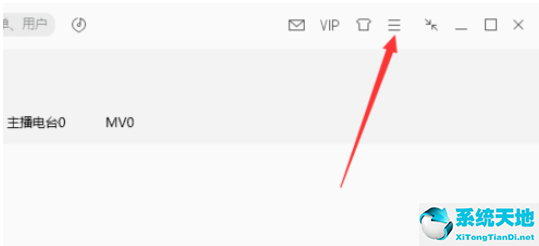
然后我们点击qq播放器的更多设置。弹出了下拉菜单选中为 帮助 的选项。
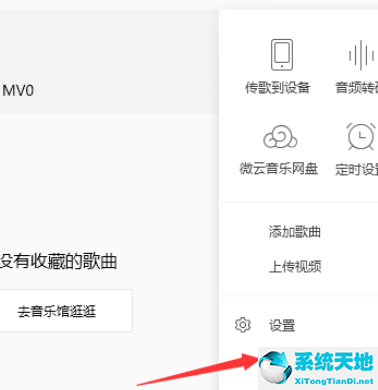
接着进行点击帮助选项之后,弹出了下一级菜单选中为日志选项。
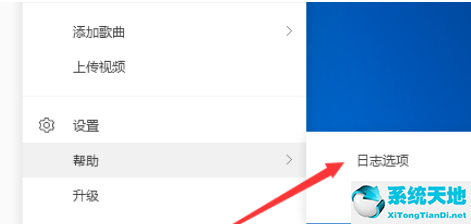
这样就会弹出了日志选项窗口界面当中,进行点击 导出内存日志 的选项。
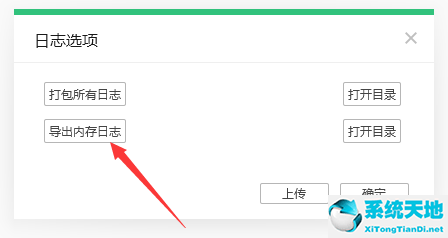
可以看到是在当前中显示了一个正在导出中进度的信息。
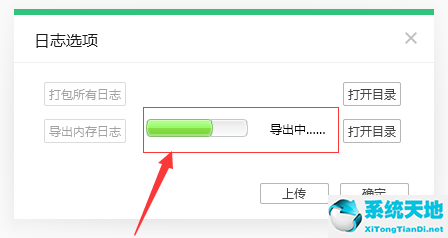
若是需要查看在当前中的,进行点击 打开目录 来进行查看文件。
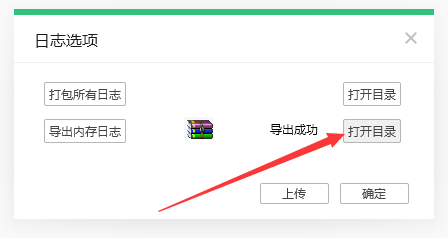
最后我们进入到对应目录的路径的位置中,可以查看到了内存的文件。
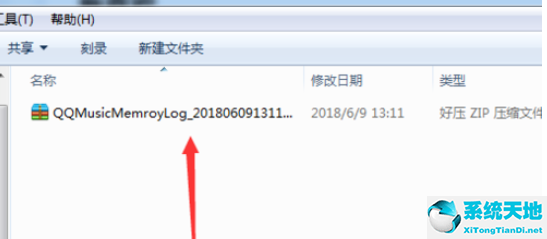
上文描述的QQ音乐播放器导出内存日志的详细流程,大家是不是都学会了呀!
下一篇:PPT2010设置背景格式教程